


如何用KeyShot渲染,KeyShot渲染设置图文教程
对于工业设计师来说,KeyShot是一款非常实用的渲染软件,它能够大大减轻设计师的工作量。从数据导入到直接输出最后的逼真图像,KeyShot无需复杂的设定即可产生相片般真实的3D渲染影像,那么对于工业设计新人来说,如何用KeyShot渲染呢?它的设置又是如何呢?下面优概念就以这篇KeyShot渲染设置图文教程来告诉你KeyShot渲染设置的方法和流程。
KeyShot渲染设置图文教程,在我们导入了项目之后,接着我们就要输出图片或者动画了。这里有许多动态的方式来完成,在开始渲染之前,我们来设置我们的渲染选项。如果这些值设置的太高,会增加渲染的时间。当我们渲染时我们一定要清楚去设置哪些值,怎么设置。下面是一个设置的例子:
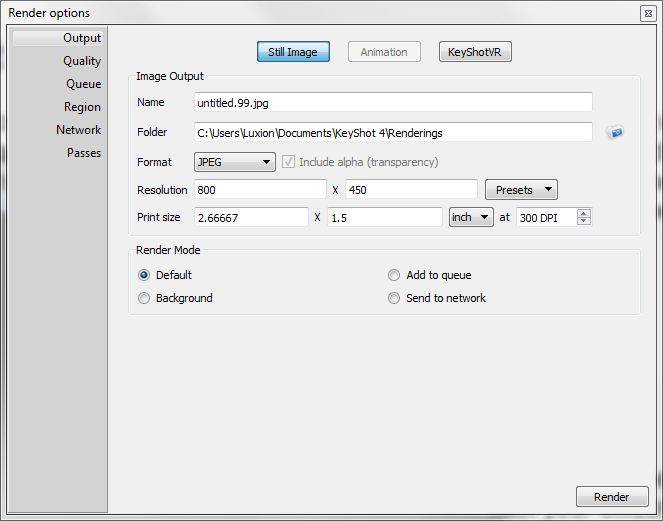
保存截图:
在实时的渲染过程我们可以使用截图工具,有两种方式来截图
1.使用 P 键来截取图片。
2.直接在主菜单中点击screenshot(截图)按钮。
这些截图将会保存在渲染文件夹中。我们可以在preferences(首选项)中调整摄像机的视角来保存不同的截图。
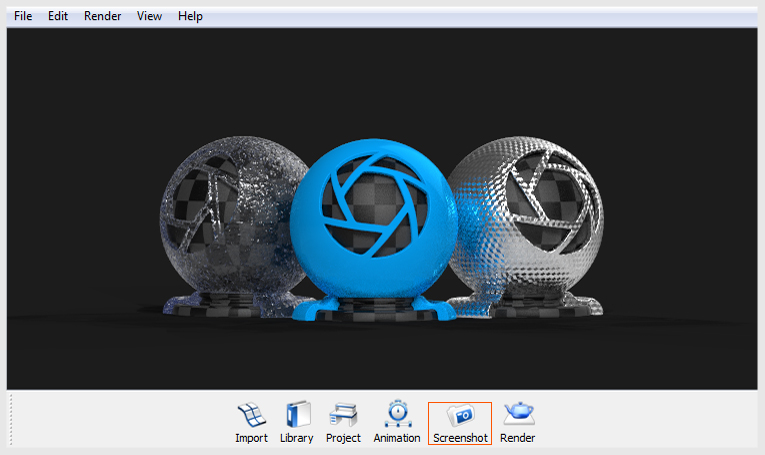
高级选项(渲染质量的控制):
下面的图片显示了渲染设置渲染质量。
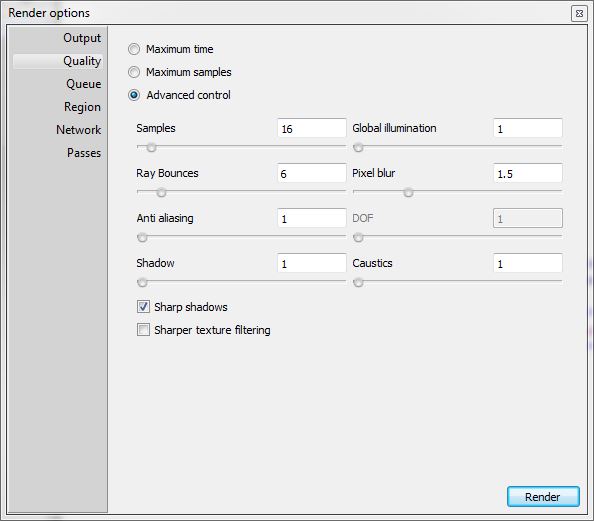
渲染时间:
设置渲染图片或动画的最长时间。主要用于我们在渲染动画,每一帧的最长渲染时间。
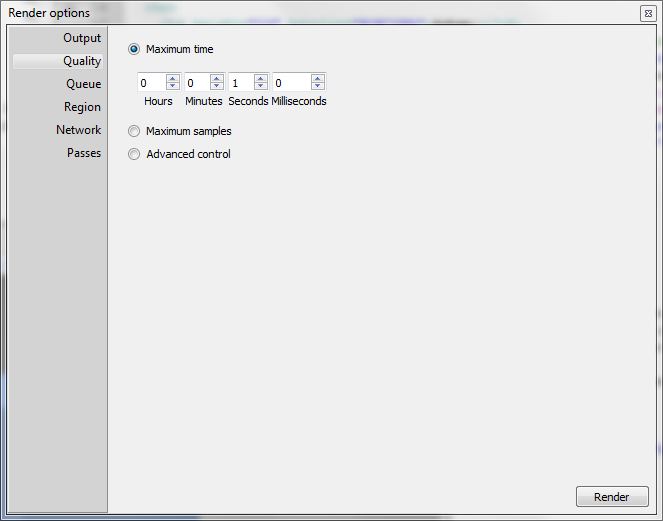
渲染队列(render queue):
在我们渲染时间和动画的时候,显示了渲染的队列。
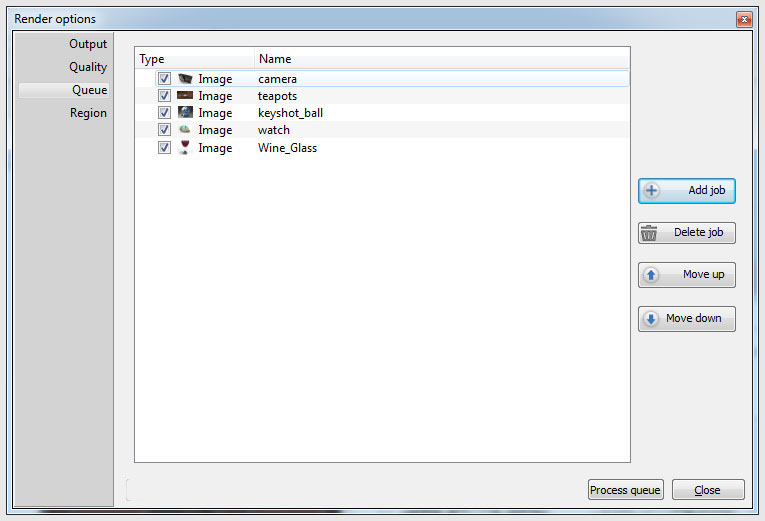
动画输出:
当我们需要输出动画时,我们需要在Render Options(渲染选项)中开启动画模式。
我们选择输出一个视频或者帧,也可以两种都同时输出。
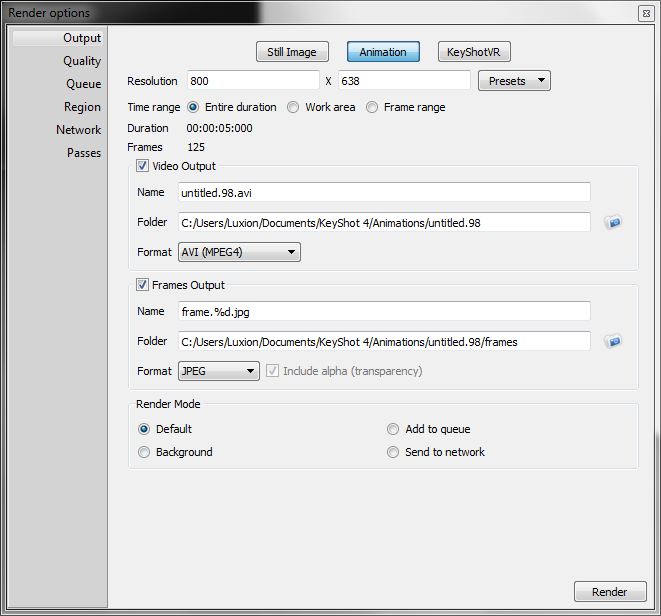
KeyShot支持目前市面上众多的三维软件文件格式,例如:OBJ、SolidWorks、Rhino、SketchUp、STEP、3DS、IGES、FBX和WIRE等。不过这里优概念提醒大家需要注意的是KeyShot是一个单机的3D渲染和动画制作应用程序,在用来进行渲染的时候,默认其占用100%CPU。也就是它对电脑的配置比较依赖,处理器核心越多,渲染引擎的速度就越快,在进行渲染的时候你电脑最好不要进行其他操作。

ugainian官方微信
扫一扫,订阅最新资讯
留言
评论(共0条评论)